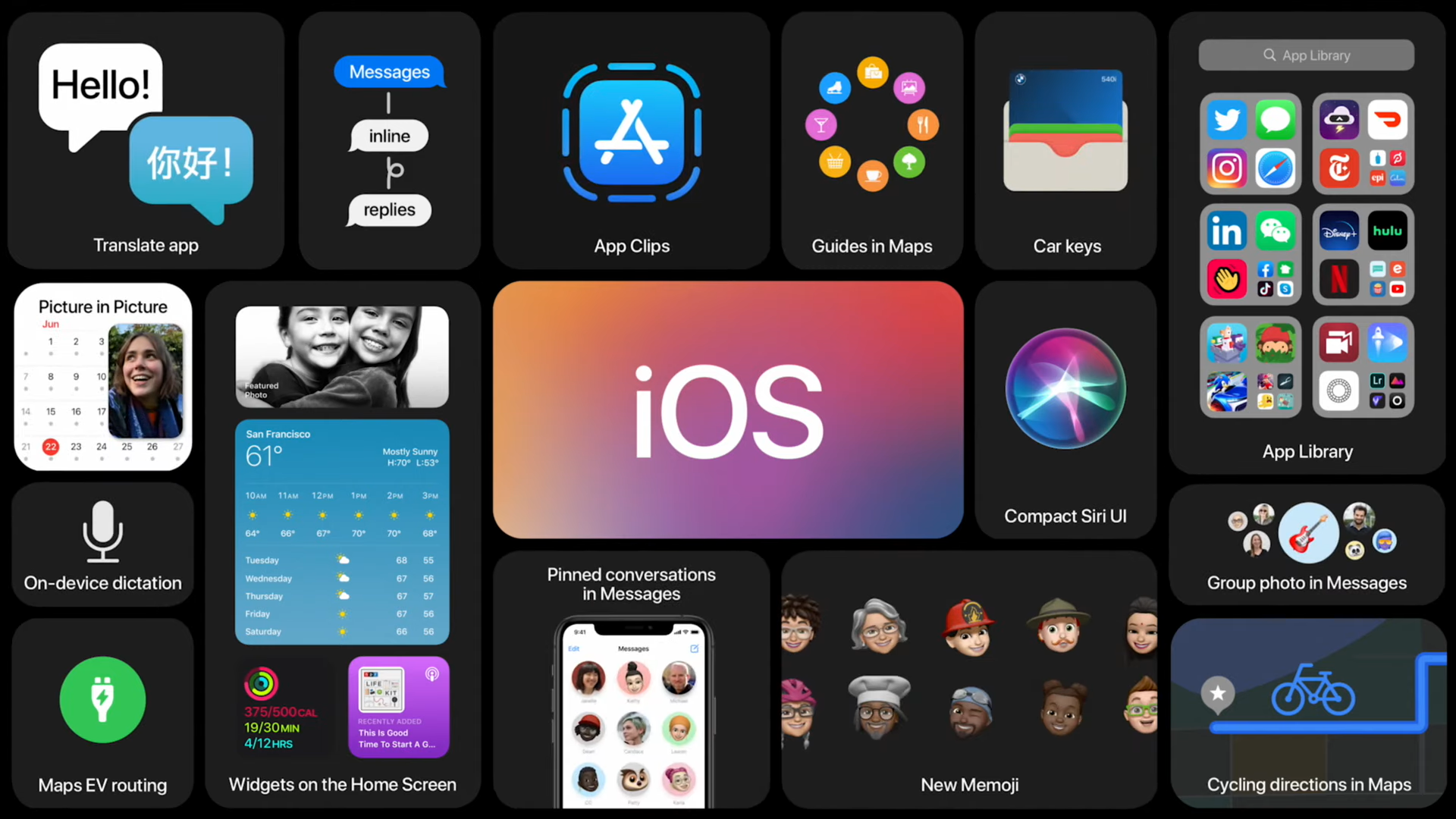မကြာသေးခင်က Apple အနေနဲ့ iOS 14 ကို မိတ်ဆက်ပေးခဲ့ပါတယ်။ ဒီထဲမှာ အထူးခြားဆုံးအဖြစ်ပါလာတာကတော့ iOS Home Screen ပေါ်မှာ Widgets တွေကို ထားခွင့်ပြုလာတာပဲဖြစ်ပါတယ်။ ဒီ Widgets တွေဟာ Android ပေါ်မှာ ဟိုးအရင်ကတည်းက ပါဝင်လာပြီးသား Feature တခုဖြစ်ပါတယ်။ Android တွင် ရှိနှင့်နေပြီးဖြစ်ပြီး iOS 14 တွင် အသစ်ပါဝင်လာသော Features များအကြောင်းကို တင်ဆက်ပေးလိုက်ပါတယ်။
Translate
iOS 14 မှာ စကားပြောနေစဉ်အချိန်နဲ့တပြေးညီ ဘာသာပြန်ပေးနိုင်တဲ့ Translate Application အသစ်ပါဝင်လာပါတယ်။ ဒီ Translate Application မှာ ဘာသာစကား ၁၁ မျိုးကို ဘာသာပြန်ပေးနိုင်ပါတယ်။ ၁၄ နှစ်ရှိပြီဖြစ်တဲ့ Google Translate ကတော့ March လ ၂၀၂၀ အထိ ဘာသာစကား ၈ မျိုးထိ အချိန်နဲ့ တပြေးညီ ဘာသာပြန်ဆိုပေးနိုင်ပါတယ်။ ဒီနေရာမှာ အချိန်နဲ့တပြေးညီ Real-time ဆိုတာက မတူညီတဲ့ဘာသာစကားနှစ်ခု စကားပြောနေချိန်မှာ တဘက်လူပြောတဲ့စကားကို မိမိနားလည်တဲ့ ဘာသာစကားဆီကို Screen ပေါ်မှာ စာနဲ့တပြေးညီဖော်ပြပေးနေမှာဖြစ်ပါတယ်။ အဲ့ဒီအတွက် တဘက်နဲ့ တဘက်စကားပြောရာမှာ စောင့်နေတာတွေမလိုတော့ဘဲ ဆက်သွယ်လို့ရမှာဖြစ်ပါတယ်။ Real-time Translation မဟုတ်ဘဲ ပုံမှန် ဘာသာပြန်ဆိုမှုမှာတော့ Google Translate အနေနဲ့ ဘာသာစကားပေါင်း ၁၀၈ မျိုးကို ထောက်ပံ့ပေးထားပါတယ်။
Widgets
iOS 14 မှာစပြီး iPhone တွေနဲ့ iPad တွေရဲ့ Home Screen မှာ Widgets တွေကို ထားနိုင်လာပြီဖြစ်ပါတယ်။ Widgets ဆိုတာ Application အသေးစားမျိုးဖြစ်ပြီး ရာသီဥတုလိုမျိုး အချက်အလက်တွေကို Home Screen ပေါ်မှာ ပုံသေမဟုတ်ဘဲ ဖြစ်နေတဲ့အခြေအနေပေါ်လိုက်ပြီး ပြောင်းလဲ ပြသပေးနိုင်ပါတယ်။ ဒီအရင်က iPhone Home Screen မှာ Application တွေကိုပဲ ထားလို့ရခဲ့တာဖြစ်ပါတယ်။ ဒီလိုမျိုး Widgets တွေဟာ Android ပေါ်မှာရှိနေတာ 2008 ကတည်းက ဖြစ်ပါတယ်။
App Clips
App Clips ဆိုတာကတော့ Application တွေရဲ့ အစိတ်အပိုင်းလေးတချို့ကို Download လုပ်စရာမလိုဘဲ Preview အဖြစ် အလျင်အမြန် အသုံးပြုနိုင်တဲ့ လုပ်ဆောင်ချက်ဖြစ်ပါတယ်။ မိမိ iPhone မှာ အမြဲသွင်းမထားချင်သလို လောလောဆယ်လည်း အသုံးပြုဖို့ လိုအပ်နေတဲ့ Application တွေကို Download လုပ်စရာမလိုဘဲ Browser က Link ကိုအသုံးပြုပြီးဖြစ်စေ၊ QR Code ကို ဖတ်ပြီးဖြစ်စေ ချက်ချင်း အသုံးပြုနိုင်မယ့် လုပ်ဆောင်ချက်တခုဖြစ်ပါတယ်။ ဒီလိုမျိုးလုပ်ဆောင်ချက်ခြင်း အတူတူဖြစ်တဲ့ Instant Apps ဆိုတာကို 2016 မှာ Android အတွက် မိတ်ဆက်ပေးခဲ့ပါတယ်။ ရုပ်ရှင်လက်မှတ်ဝယ်တာ၊ ကော်ဖီဝယ်တာလိုမျိုးအခြေအနေမှာ ဝယ်ယူဖို့၊ ငွေချေဖို့ Application တခုလုံး Download လုပ်စရာမလိုဘဲ Instant Apps ကို အသုံးပြုနိုင်ပါတယ်။
App Library
App Library ဆိုတာကတော့ iOS Home Screen မှာရှိတဲ့ Applications တွေကို Category အလိုက် Group တွေခွဲဲပြီး စုစည်းပေးတာ၊ အက္ခရာစဉ်အလိုက် List အနေနဲ့ ပြသပေးတာတွေကို အလိုအလျောက်လုပ်ဆောင်ပေးထားတဲ့ လုပ်ဆောင်ချက်ဖြစ်ပါတယ်။ ဒါကိုထည့်ပေးထားခြင်းအားဖြင့် အရင်ကလို မိမိ iPhone, iPad ပေါ်မှာ Install လုပ်ထားသမျှ Application တွေအကုန် Home Screen တွေပေါ်မှာ ပြန့်ကျဲနေတာ၊ လိုချင်တဲ့အခါ ရှာလို့မလွယ်ဖြစ်တာတွေကို ဖြေရှင်းပေးထားပါတယ်။ App Library ပါလာခြင်းအားဖြစ် Home Screen ပေါ်မှာ မိမိမမြင်ချင်တဲ့ App တွေကို Hide ထားနိုင်မှာဖြစ်ပါတယ်။ ဒီလိုမျိုးလုပ်ဆောင်ချက်ဖြစ်တဲ့ App Drawer ဆိုတာမျိုး Android မှာ ပါဝင်ပြီး ဖြစ်ပါတယ်။
Apple Map Cycling Direction
Apple Map ပေါ်မှာ စက်ဘီးစီးသွားနိုင်တဲ့ လမ်းကြောင်းတွေကို ညွှန်ပြပေးတဲ့လုပ်ဆောင်ချက်ဖြစ်ပါတယ်။ ဒီလိုမျိုး လုပ်ဆောင်ချက်တွေ Google Map မှာ ပါဝင်လာတာ ၂၀၁၀ ကတည်းက ဖြစ်ပါတယ်။ ဒါပေမယ့် Google Map မှာတော့ Apple Map မှာလိုမျိုး လှေကားတွေရှိတယ်၊ အမြင့်တက်ရမယ်ဆိုတာမျိုးတွေတော့ ပါဝင်လာခြင်း မရှိပါဘူး။ Apple Map ရဲ့ ဒီလုပ်ဆောင်ချက်ကတော့ နိုင်ငံတိုင်းမှာမရရှိသေးသလို မြန်မာနိုင်ငံမှာလည်း မရရှိသေးပါဘူး။
Picture-in-picture
Apple ရဲ့ Picture-in-picture (PiP) လုပ်ဆောင်ချက်ဟာ ဗီဒီယိုတခုကို ကြည့်နေရင်း တခြား Application တွေကို အသုံးပြုလို့ရတာဖြစ်ပါတယ်။ ဥပမာ Netflix မှာ ရုပ်ရှင်ကြည့်နေရင်း Facebook သုံးတာ၊ Mail စစ်တာလိုမျိုး လုပ်လို့ရတဲ့ လုပ်ဆောင်ချက်ပါ။ Picture-in-picture Mode မှာ ကြည့်နေတဲ့ Video ရဲ့ Size ကို အသေးနဲ့အကြီး ၂ မျိုး ပြောင်းပြီး ကြည့်နိုင်သလို Screen ပေါ်မှာ နေရာရွေ့တာတွေလည်း ပြုလုပ်နိုင်ပါတယ်။ ဒါမှမဟုတ် ဖုန်းရဲ့ ဘေးဘက်တွေဆီကို Swipe လုပ်လိုက်မယ်ဆိုရင်လည်း ရုပ်မပါတော့ဘဲ အသံချည်းပဲနားထောင်လို့ရပါတယ်။ ဒီ Picture-in-picture Mode ကို Video Player အတော်များများနဲ့ Netflix လိုမျိုး Streaming Application အတော်များများက အထောက်အပံ့ပေးနေပြီဖြစ်ပေမယ် YouTube Application မှာတော့ ဒါကို ကြည့်လို့မရပါဘူး။ YouTube ကို Picture-in-picture Mode မှာ ကြည့်လိုပါက Safari မှာ YouTube ကိုဝင်ပြီး ကြည့်မယ့်ဗီဒီယိုကို Full Screen Mode မှာ ထားကြည့်ရမှာပါ။ ပြီးရင် Home Screen ကိုရောက်ဖို့ Swipe လုပ်လိုက်မယ်ဆိုရင် Picture-in-picture Mode ကို ရောက်သွားမှာဖြစ်ပါတယ်။ တကယ်လို ဒီနည်းလမ်းနဲ့ ကြည့်လို့အဆင်မပြေပါက Safari မှာ Desktop Site ကို Request လုပ်ပြီးကြည့်ပါက Picture-in-picture Mode မှာ အသုံးပြုနိုင်မှာပါ။ Google အနေနဲ့ ဒီ Picture-in-picture (PiP) Mode ကို အသုံးပြုမရအောင် လိုက်ပိတ်နေတဲ့အတွက် အသုံးပြုမရပါက မိမိကြည့်နေတဲ့ YouTube Video ကို ဒီ Shortcut ဆီ Share လုပ်ပြီး ကြည့်ရှုနိုင်ပါတယ်။ Android မှာ ဒီလိုမျိုး Video တွေကို တခြား Application တွေပေါ်မှာ ဖွင့်ထားလို့ရတဲ့ လုပ်ဆောင်ချက်တွေ အရင်ကတည်းက ပါပြီးဖြစ်ပါတယ်။ တခုရှိတာကတော့ iOS 14 မှာလို Video ကို ဘေးဘက် Swipe လုပ်လိုက်ရင် အသံချည်းသက်သက် ဆက်ပြီး Play နေတာမျိုးတော့ လုပ်ဆောင်ပေးနိုင်ခြင်းမရျိပါဘူး။